Hogyan kell telepíteni egy második merevlemez-meghajtót a számítógéphez

Tehát, van egy rendszer, blokk, és törölje a döntést, hogy telepíteni egy második merevlemez. ez az eljárás nem olyan nehéz felvenni a kapcsolatot a szolgáltató központ, és elvileg még egy kezdő felhasználó tudja kezelni a saját.
Csatlakozó egy második merevlemezt a számítógéphez
Csatlakozó kiegészítő merevlemez változhat attól függően, milyen az interfész csatlakozó a számítógépen: SATA vagy IDE. SATA - modern interfész, így szinte 100% -ában fordul elő többé-kevésbé új számítógép. IDE, éppen ellenkezőleg, elavult, ez megtalálható a már régi számítógépeket, de szerencsére, merevlemezek IDE interface még mindig megtalálható eladása.
Ha nem tudom, hogy a felület van ellátva a számítógép, mielőtt vásárolni, meg kell nézni a rendszer keretében blokk beszerzése a szükséges információkat.
Nyitva rendszer egysége
1. A szerkezet egy rendszer készülékházához eltérő lehet. Például, az egyik esetben elegendő csavarja (otschelknut), és eltávolítható az oldalsó fedelet, néhány kell kicsavarni a csavarokat 4 a hátsó oldalán a ház, és húzza házban.

2. Merevlemez-meghajtók telepítése egy speciálisan kijelölt cella, amely a különböző variációi számítógépek lehet elhelyezni különböző módon: lehetnek alján található a központi vagy perifériás. Az alábbi képen látható, hogyan néznek körül.
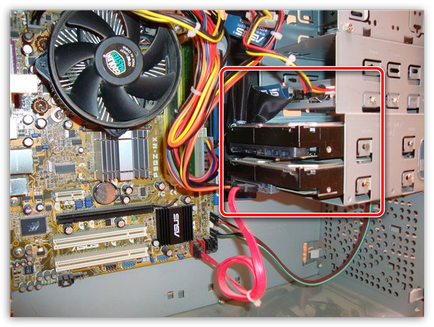
3. különbséget SATA és IDE csatlakozók egyszerű: IDE - ez a régi felületen, akkor bőséges kikötők és elég nagy a vonatok. Úgy néz ki, az alábbiak szerint:

A SATA, éppen ellenkezőleg, egy modern megoldás tehát egy szűk port és egy kis vonatot.

Tudjuk, mi a felületen, akkor vegyenek részt a megszerzése a merevlemezre, majd csatlakoztatjuk.
Csatlakoztassa a merevlemez a SATA
Kezdjük az elemzést a kapcsolatot egy modern interfész, mert előfordul a legtöbb esetben.
Mielőtt elkezdené, győződjön meg róla, hogy kapcsolja ki, és húzza ki a számítógépet, húzza ki a fali aljzatból.
1. Helyezze a merevlemez-meghajtót egy szabad slot, és rögzítse a csavarokkal.
2. Most csatlakoztassa a SATA-kábel jön a csomagban a merevlemezre. Ehhez az egyik végét csatlakoztassa a merevlemez bármelyik fél, a másik csatlakozik az alaplaphoz.

3. Szükséges, hogy csatlakoztassa a merevlemez-meghajtót a tápegység. Annak érdekében, a tápegység, általában indul csatoló kell csatlakoztatni a merevlemezt. Ha a szabad kábelt a tápegység nincs jelen, meg kell vásárolni egy hub, amely egy csatlakozó vagy kettő.

4. Vegye fel a számítógépet, majd csatlakoztassa a hálózathoz. Ebben a második merevlemez-kapcsolat létrejött.
Csatlakoztassa a merevlemez IDE
merevlemez csatlakozik örökölt felület nem sokban különbözik, de ugyanezt az eljárást némileg eltérő.
1. Először is, meg kell telepíteni a jumpert a csatlakoztatott merevlemez az egyik pozíciók: Master vagy Slave. Általános szabály, hogy a Master Master módban a fő merevlemez munkahelyi és leggyakrabban azt használják merevlemezek, amellyel szemben nincs az operációs rendszer betöltése. Slave - egy választható szolgáltatás, amely támogatására használják merevlemezek, amely tárolja, például médiafájlok. Leggyakrabban, a második merevlemez csatlakozik pontosan ezt a célt, tehát a jumpert Slave módban.
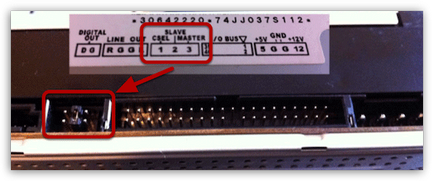
2. IDE-hurkot, ellentétben a SATA, nincs két, hanem három csatlakoztassa. Kék csatlakozó található az egyik végén, rámutat arra, hogy meg kell csatlakozni az alaplap. A skála másik végén helyezkednek el, általában black jack, arra utal, hogy a Master módban, és fehér, található, körülbelül a közepén hurok felelős Slave üzemmódban.
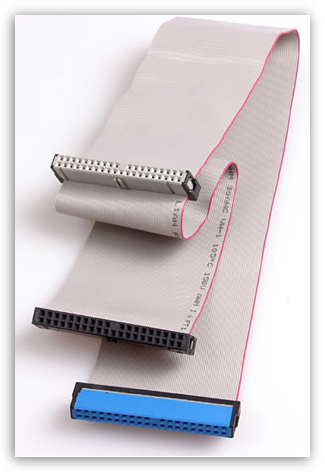
3. Helyezze a merevlemezt a nyílásba, majd rögzítse a csavarral.
4. Szabad a dugót a tápegység, akkor kell csatlakozni a merevlemezt, így biztosítva neki ételt.
5. Helyezze a szükséges hurok csatlakozót a merevlemez, attól függően, hogy a mód a merevlemezen, hogy a kiválasztott. A kék a végén egy merevlemez csatlakozik az alaplaphoz.
Ezen merevlemez csatlakozó IDE interfész befejeződött.
Valójában a merevlemez önálló kapcsolatot, nem nagy ügy. És ezt eljárással bekapcsolása után a számítógép automatikusan felismeri a merevlemezt, és akkor töltse ki a szükséges információkat.